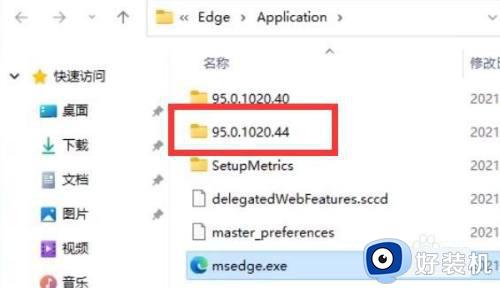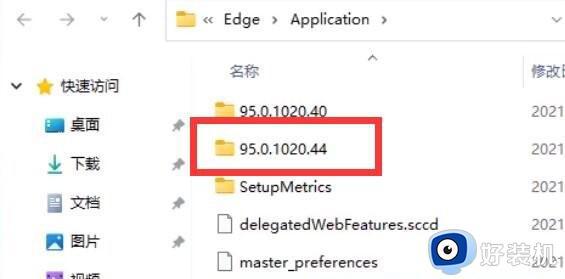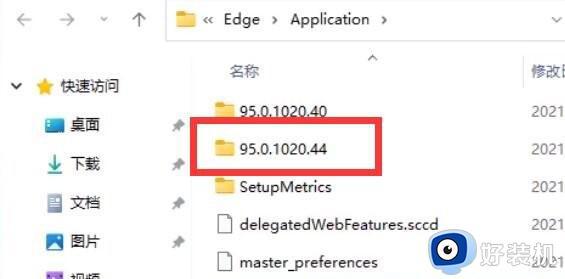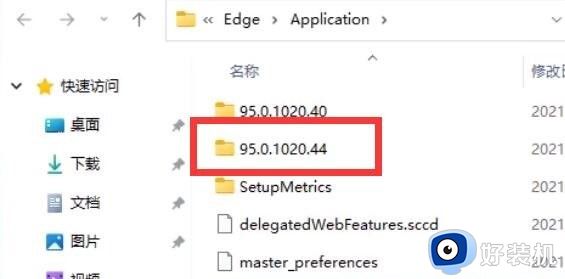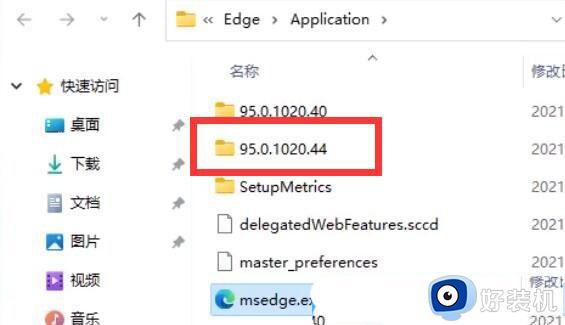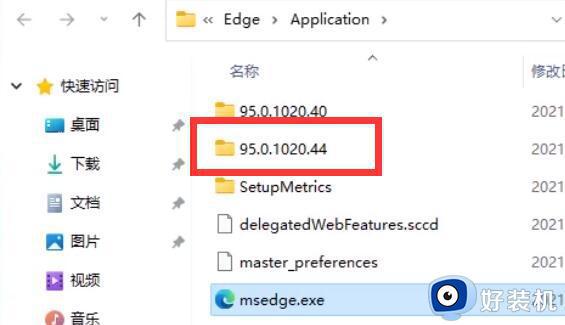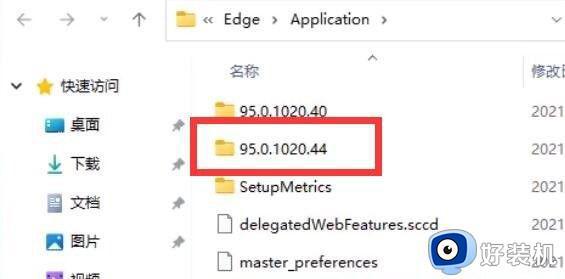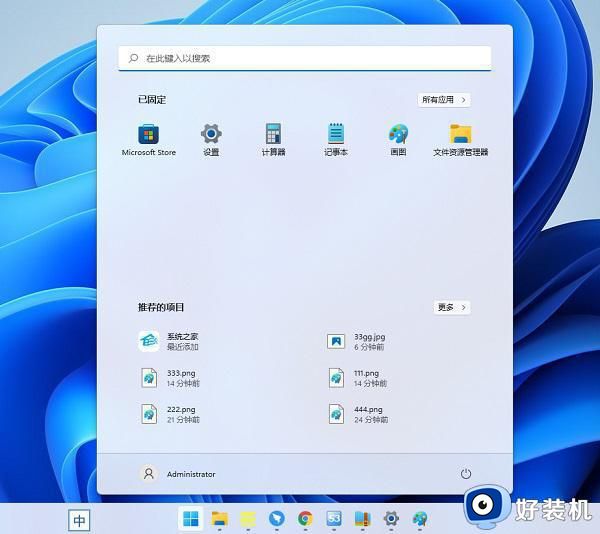win11怎样卸载edge浏览器 如何卸载win11的edge浏览器
时间:2024-06-26 10:08:38作者:xinxin
通常微软也会给win11系统内置edge浏览器,方便用户能够在电脑上进行日常的搜索网站需求,可是有些用户在给win11电脑安装第三方浏览器工具的情况下,我们就可以将微软载edge浏览器进行卸载,可是win11怎样卸载edge浏览器呢?下面小编就来教大家如何卸载win11的edge浏览器所有内容。
推荐下载:windows11中文版镜像
具体方法:
1、进入edge浏览器的文件所在位置,打开最新版本号的文件夹。
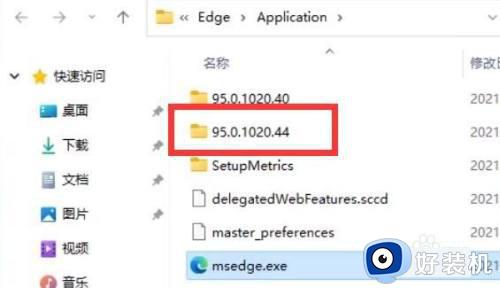
2、接着打开“install”文件夹。
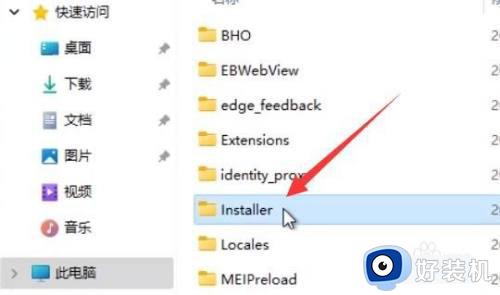
3、按住键盘“shift”点击鼠标右键,选择“在此处打开powershell窗口”。
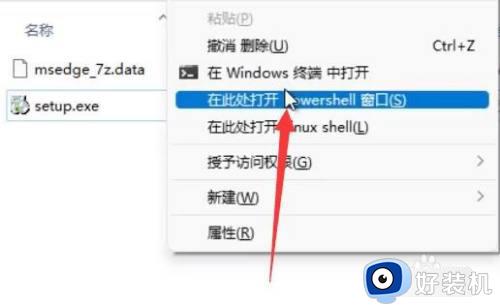
4、打开后在其中输入“.setup.exe -uninstall -system-level -verbose-logging -force-uninstall。

5、输入完成后,按下键盘回车,就可以完成edge浏览器卸载了。
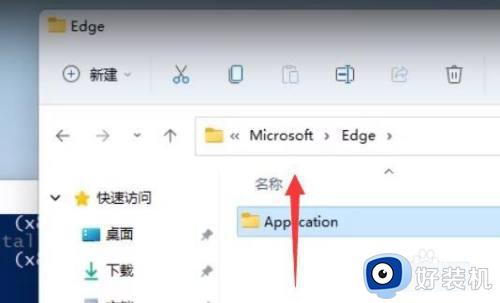
这篇文章的内容就是关于如何卸载win11的edge浏览器所有内容了,还有不懂得用户就可以根据小编的方法来操作吧,希望本文能够对大家有所帮助。